Hinweis: Wir möchten Ihnen die aktuellsten Hilfeinhalte so schnell wie möglich in Ihrer eigenen Sprache bereitstellen. Diese Seite wurde automatisiert übersetzt und kann Grammatikfehler oder Ungenauigkeiten enthalten. Unser Ziel ist es, Ihnen hilfreiche Inhalte bereitzustellen. Teilen Sie uns bitte über den Link am unteren Rand dieser Seite mit, ob die Informationen für Sie hilfreich sind. Hier finden Sie den englischen Artikel als Referenz.
Suchen Sie nach Text in Ihrem Dokument? Klicken Sie im Bereich Suchen nach hilft Ihnen Zeichen, Wörter und Ausdrücke zu finden. Wenn Sie möchten, können Sie auch durch einen anderen Text Ersetzen .
Wenn Sie sich in der Leseansicht befinden, wechseln Sie zur Bearbeitungsansicht, indem Sie auf Dokument bearbeiten > In Word Web App bearbeiten klicken.
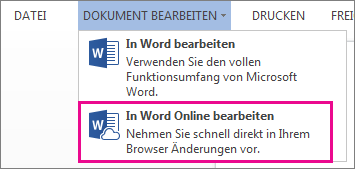
Zum Öffnen des Bereichs Suchen in der Bearbeitungsansicht drücken Sie STRG+F oder klicken auf Start > Suchen.
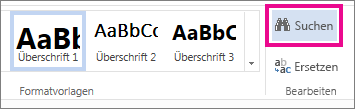
Suchen Sie nach Text, indem Sie ihn im Feld Dokument durchsuchen eingeben. Word Web App beginnt unmittelbar nach der ersten Eingabe mit der Suche. Wenn Sie die Suchergebnisse einschränken möchten, klicken Sie auf die Lupe, und wählen Sie eine oder beide der Suchoptionen aus.
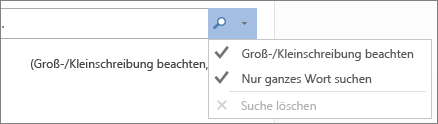
Tipp: Wenn Sie die Lupe angezeigt werden, klicken Sie auf das X am Ende des Suchfelds im Dokument beendet. Das Lupensymbol wird wieder angezeigt.
Wenn Sie etwas in das Dokument eingeben oder eine Änderung vornehmen, hält Word Web App die Suche an und löscht den Bereich Suchen. Um die Ergebnisse erneut anzuzeigen, klicken Sie auf die Pfeile für Nächstes Suchergebnis und Vorheriges Suchergebnis.
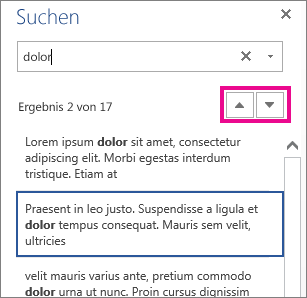
Wenn Sie damit fertig sind, klicken Sie auf das X am Ende des Suchfelds im Dokument beendet.










